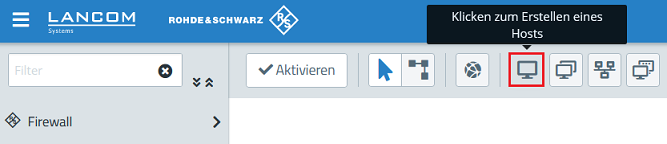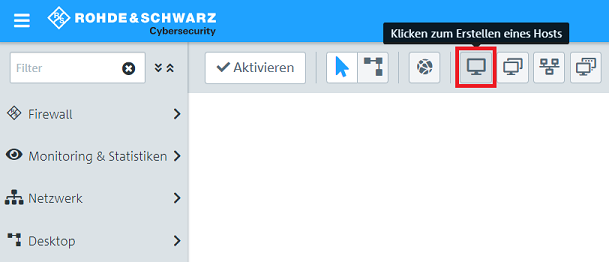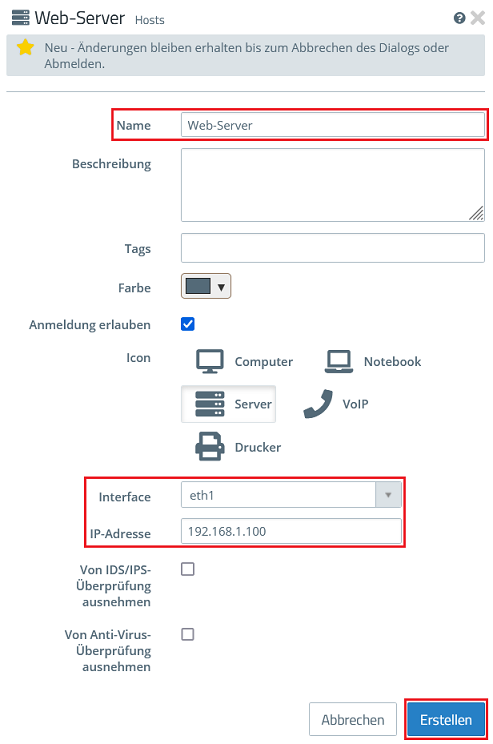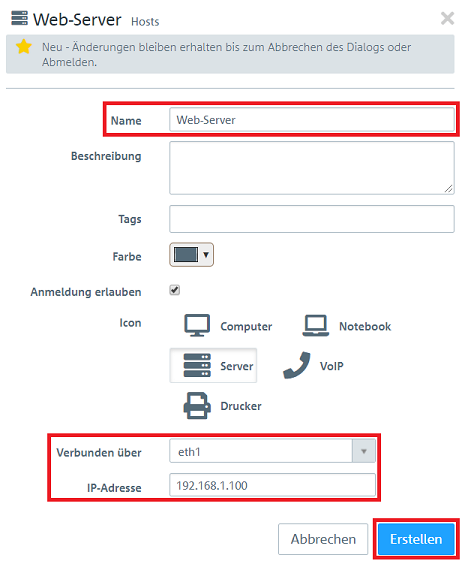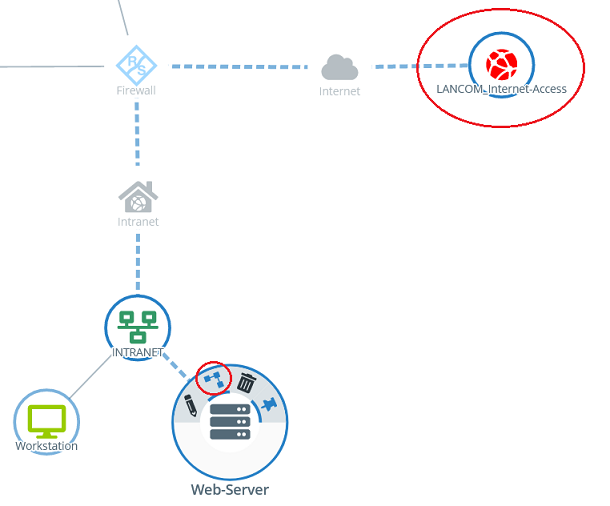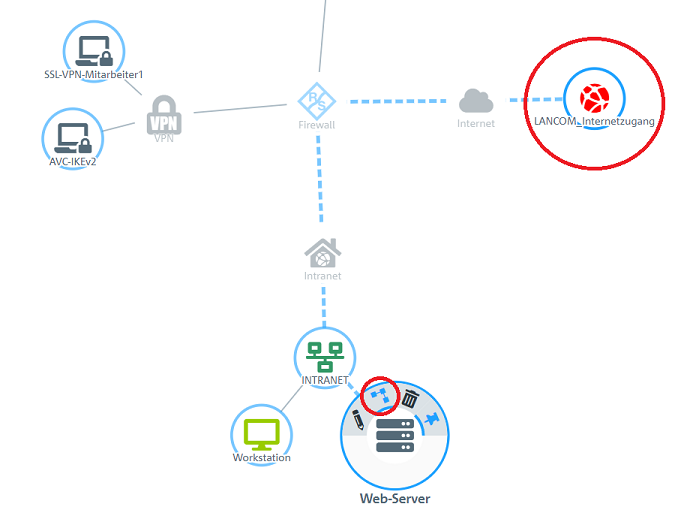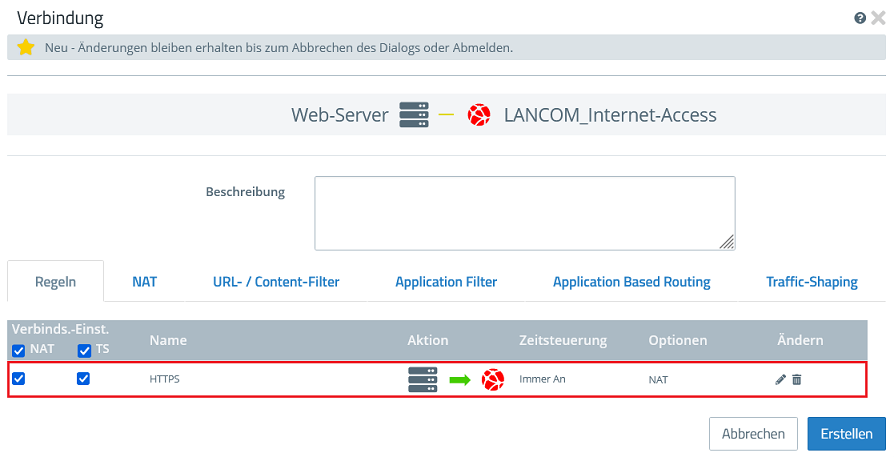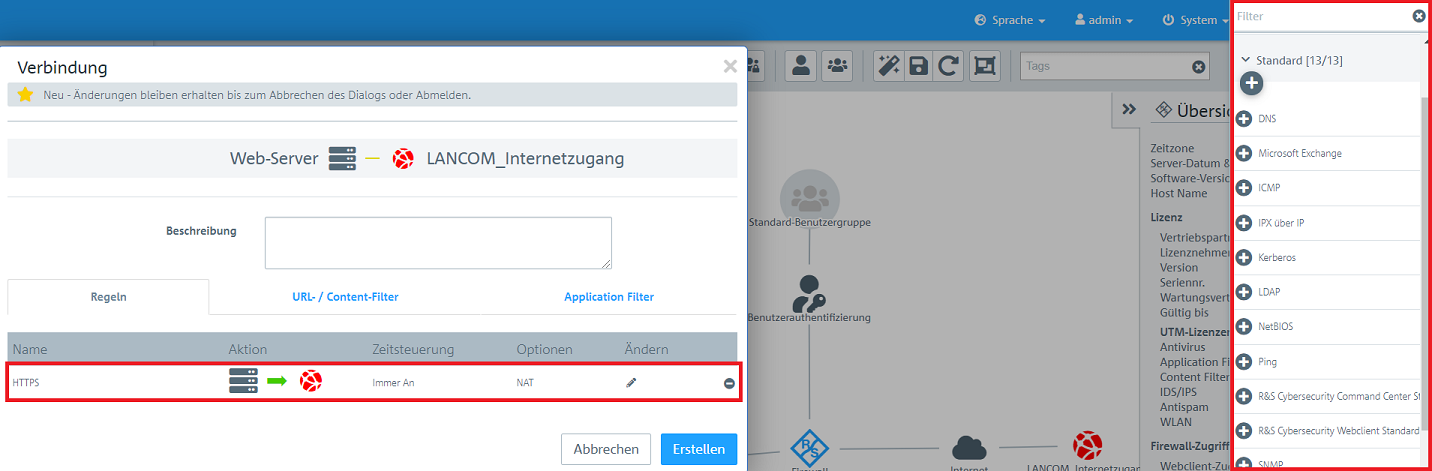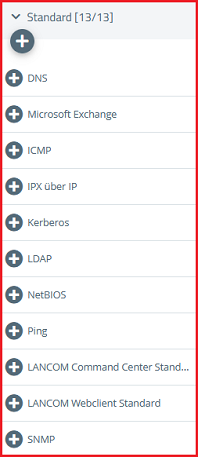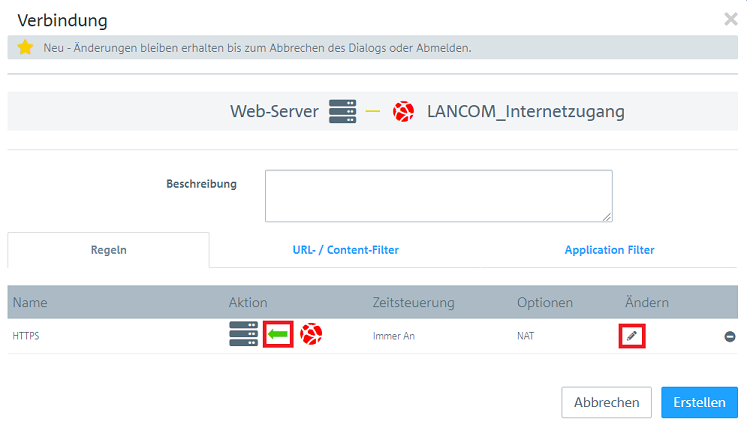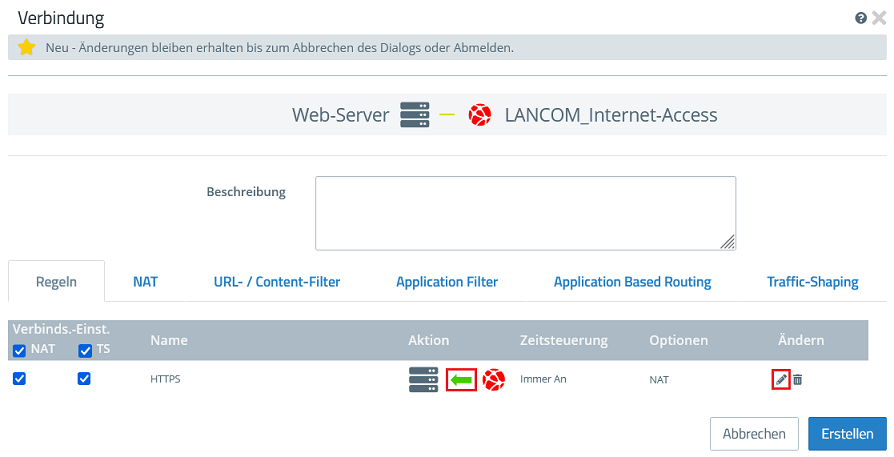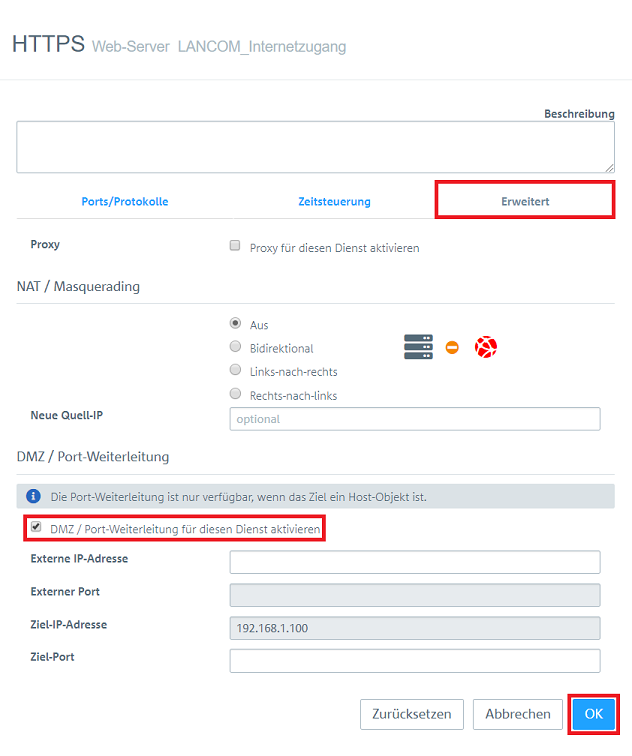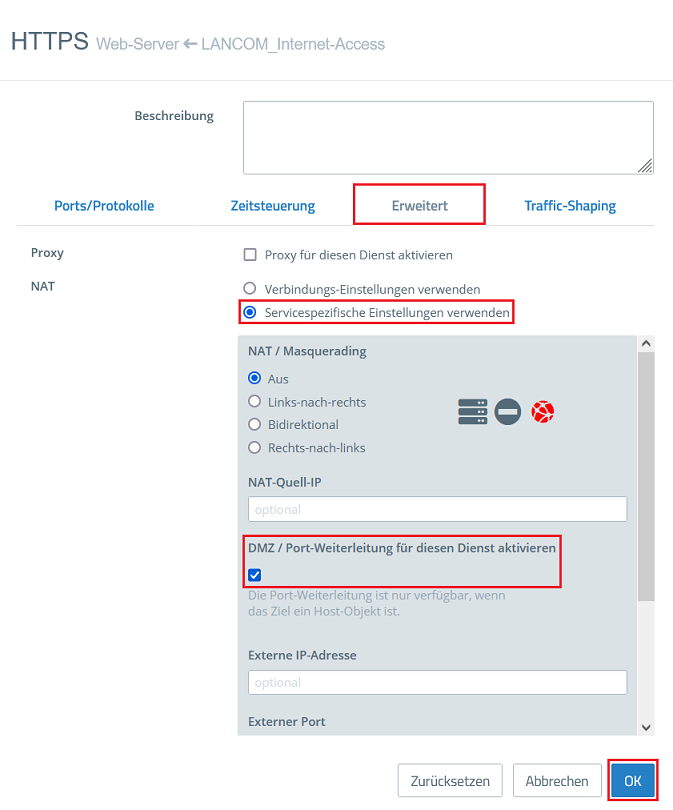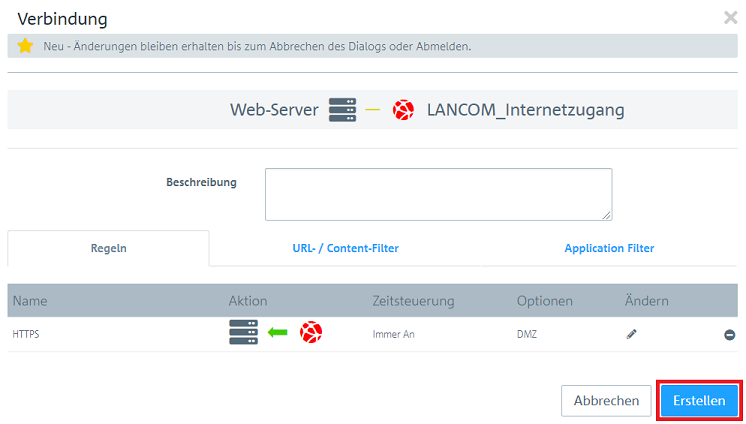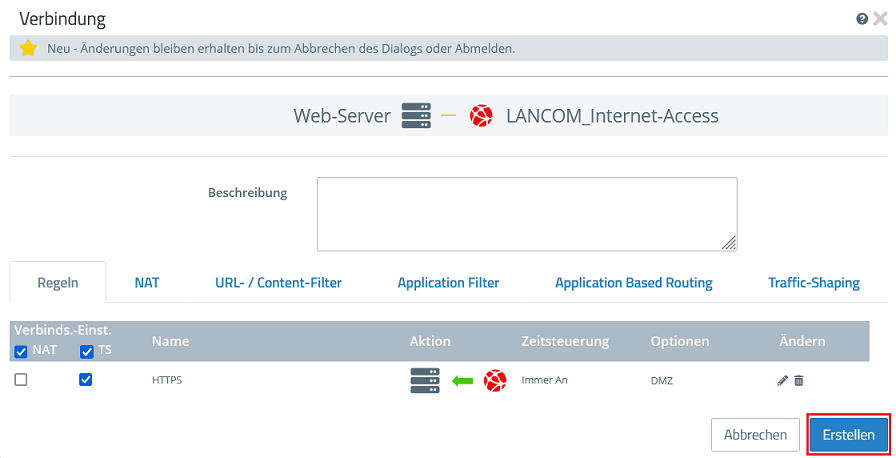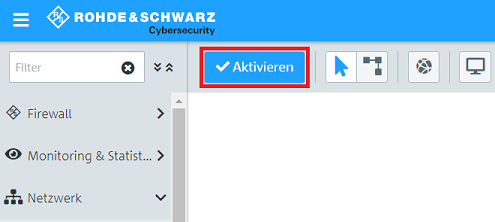...
1.1 Öffnen Sie die Konfiguration der Unified Firewall in einem Browser und klicken auf das Symbol zum erstellen eines Hosts.
1.2 Passen Sie folgende Parameter an:
- Name: Vergeben Sie einen aussagekräftigen Namen.
- Verbunden über: Wählen Sie im Dropdownmenü den Ethernet-Port aus, an dem das Weiterleitungs-Ziel angeschlossen ist.
- IP-Adresse: Hinterlegen Sie die IP-Adresse des Weiterleitungs-Ziels im lokalen Netzwerk, welches an dem bei Verbunden über ausgewählten Ethernet-Port anliegt.
1.3 Klicken Sie in dem Host auf das "Verbindungswerkzeug" und verbinden dieses mit dem Internet-Objekt.
1.4 Wählen Sie aus der Liste an Protokollen das für das Portforwarding erforderliche Protokoll aus und fügen Sie dieses über das "Plus"-Zeichen hinzu.
Info:
Die Firewall-Objekte können Sie auch über Desktop → Desktop-Verbindungen aufrufen, indem Sie auf das "Bearbeiten-Symbol" klicken.
1.5 Klicken Sie auf den Pfeil bei Aktion, um den eingehenden Datenverkehr für das Portforwarding zu erlauben.
Klicken Sie anschließend auf das "Stift"-Symbol, um weitere Einstellungen anzupassen.
Info:
Die Firewall-Objekte können Sie auch über Desktop → Desktop-Verbindungen aufrufen, indem Sie auf das "Bearbeiten-Symbol" klicken.
1.6 Wechseln Sie in den Reiter Erweitert und setzen den Haken bei DMZ / Port-Weiterleitung für diesen Dienst aktivieren, um das Portforwarding zu aktivieren.
1.7 Klicken Sie auf Erstellen, um die Firewall-Regel zu erstellen.
1.8 Klicken Sie auf Aktivieren, damit die Konfigurations-Änderungen umgesetzt werden.
1.9 Die Konfiguration der Unified Firewall ist damit abgeschlossen.
...